Afficher du texte

Afficher du texte
Bon, tout ça c'est bien beau, mais il serait temps de commencer à écrire du code PHP, non ?
Grande nouvelle : c'est maintenant que vous allez apprendre votre première instruction en PHP.
Ne vous attendez pas à quelque chose d'extraordinaire, votre PC ne va pas se mettre à danser la samba tout seul. ;-)
Vous allez cependant un peu mieux comprendre comment le PHP fonctionne, c'est-à-dire comment il génère du code HTML. Il est indispensable de bien comprendre cela, soyez donc attentifs !
L'instruction echo
Le PHP est un langage de programmation, ce qui n'était pas le cas du HTML (on parle plutôt de langage de description, car il permet de décrire une page web). Si vous avez déjà programmé dans d'autres langages comme le C ou le Java, cela ne devrait pas vous surprendre. Néanmoins, dans ce cours, nous partons de Zéro donc je vais supposer que vous n'avez jamais fait de programmation auparavant.
Tout langage de programmation contient ce qu'on appelle des instructions. On en écrit une par ligne en général, et elles se terminent toutes par un point-virgule. Une instruction commande à l'ordinateur d'effectuer une action précise.
Ici, la première instruction que nous allons découvrir permet d'insérer du texte dans la page web. Il s'agit de l'instruction echo, la plus simple et la plus basique de toutes les instructions que vous devez connaître.
Voici un exemple d'utilisation de cette instruction :
Code : PHP
|
1 |
<?php echo "Ceci est du texte"; ?> |
Comme vous le voyez, à l'intérieur de la balise PHP on écrit l'instruction echo suivie du texte à afficher entre guillemets. Les guillemets permettent de délimiter le début et la fin du texte, ce qui aide l'ordinateur à se repérer. Enfin, l'instruction se termine par un point-virgule comme je vous l'avais annoncé, ce qui signifie Fin de l'instruction.
Notez qu'il existe une instruction identique à echo appelée print, qui fait la même chose. Cependant, echo est plus couramment utilisée.
Il faut savoir qu'on a aussi le droit de demander d'afficher des balises. Par exemple, le code suivant fonctionne :
Code : PHP
|
1 |
<?php echo "Ceci est du <strong>texte</strong>"; ?> |
Le mot « texte » sera affiché en gras grâce à la présence des balises <strong> et </strong>.
Comment faire pour afficher un guillemet ?
Bonne question. Si vous mettez un guillemet, ça veut dire pour l'ordinateur que le texte à afficher s'arrête là. Vous risquez au mieux de faire planter votre beau code et d'avoir une terrible « Parse error ».
La solution consiste à faire précéder le guillemet d'un antislash \ :
Code : PHP
|
1 |
<?php echo "Cette ligne a été écrite \"uniquement\" en PHP."; ?> |
Vous savez que le code PHP s'insère au milieu du code HTML. Alors allons-y, prenons une page basique en HTML et plaçons-y du code PHP (ligne 12) :
Code : PHP
|
1 2 3 4 5 6 7 8 9 10 11 12 13 14 15 |
<!DOCTYPE html PUBLIC "-//W3C//DTD XHTML 1.0 Strict//EN" "http://www.w3.org/TR/xhtml1/DTD/xhtml1-strict.dtd"> <html xmlns="http://www.w3.org/1999/xhtml" xml:lang="fr" lang="fr"> <head> <title>Notre première instruction : echo</title> <meta http-equiv="Content-Type" content="text/html; charset=iso-8859-1" /> </head> <body> <h2>Affichage de texte avec PHP</h2>
<p> Cette ligne a été écrite entièrement en HTML.<br /> <?php echo "Celle-ci a été écrite entièrement en PHP."; ?> </p> </body> </html> |
Je vous propose de copier-coller ce code source dans votre éditeur de texte et d'enregistrer la page. Nous allons l'essayer et voir ce qu'elle produit comme résultat.
Mais au fait, vous rappelez-vous comment vous devez enregistrer votre page PHP ?
Enregistrer une page PHP
Je vous ai expliqué comment faire dans le chapitre précédent mais un petit rappel ne peut pas faire de mal.
Enregistrez la page avec l'extension .php, par exemple affichertexte.php, dans le dossier tests que je vous ai fait créer. Il doit se trouver dans C:\wamp\www\tests sous Windows.
L'essentiel, quel que soit votre système d'exploitation, est que le fichier soit enregistré dans le dossier www (ou un de ses sous-dossiers) sinon le fichier PHP ne pourra pas s'exécuter !
Si vous utilisez Notepad++, sélectionnez PHP Hypertext Preprocessor file (*.php) dans la fenêtre pour enregistrer, comme le montre la figure suivante.
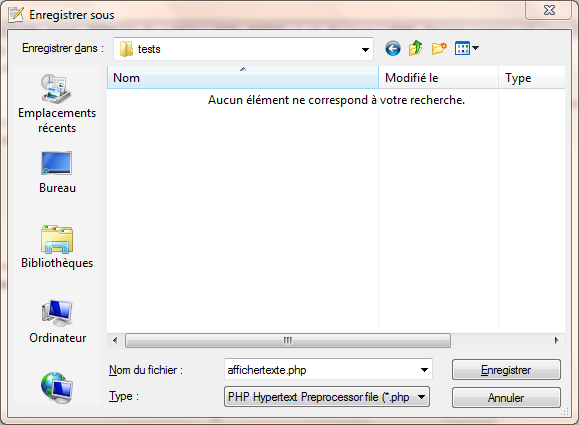
Une fois la page enregistrée, il faut maintenant la tester.
Tester la page PHP
Pour tester votre page PHP, cela dépend de votre système d'exploitation mais la manoeuvre est dans les grandes lignes la même.
Sous Windows, démarrez WAMP si ce n'est pas déjà fait. Allez dans le menu Localhost, la page d'accueil s'ouvre. Là, si vous avez bien créé le dossier tests dans le répertoire www comme indiqué au chapitre précédent, vous devriez voir un lien vers le dossier tests. Cliquez dessus (nous avons déjà fait cela dans le chapitre précédent).
Une page web s'ouvre indiquant tous les fichiers qui se trouvent dans le dossier tests. Vous devriez avoir le fichier affichertexte.php. Cliquez dessus : votre ordinateur génère alors le code PHP puis ouvre la page. Vous avez le résultat devant vos yeux.
Le même résultat peut être obtenu dans votre navigateur en allant directement à l'adresse http://localhost/tests/affichertexte.php. La méthode devrait être quasiment la même que vous soyez sous Windows, Mac OS X ou Linux.
Je vous propose également d'essayer le résultat directement sur le Site du Zéro si vous souhaitez le comparer au vôtre (je vous conseille fortement de savoir afficher la page chez vous directement).
Alors, que voyez-vous ?
Je pense que vous êtes étonnés et surpris de ce que je vous ai fait faire : ça a l'air d'être inutile, et ce n'est pas tout à fait faux. Le code PHP a « écrit » une ligne à l'écran, tout simplement.
Mais euh, c'est pas plus simple de l'écrire en HTML ?
Si !
Mais vous verrez bientôt l'intérêt de cette fonction. Pour le moment, on constate juste que ça écrit du texte.
Comment PHP génère du code HTML
L'instruction echo demande à PHP d'insérer à cet endroit le texte que vous demandez. Si on traduit l'instruction en français, ça donne : Insérer le texte : « Celle-ci a été écrite entièrement en PHP. ».
Il ne faut jamais oublier le point-virgule à la fin d'une instruction. Si jamais ça arrive, vous aurez le message d'erreur : « Parse Error ».
Notez que ça plante uniquement si votre code PHP fait plus d'une ligne (ça sera tout le temps le cas). Prenez donc l'habitude de toujours mettre un « ; » à la fin des instructions.
Je vous ai expliqué dans le tout premier chapitre que le PHP générait du code HTML et renvoyait au visiteur uniquement du code HTML (accompagné éventuellement de sa feuille de style CSS), comme le montre la figure suivante.
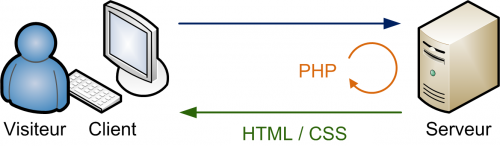 Génération de HTML par PHP
Génération de HTML par PHP
Sur la figure suivante, vous découvrez concrètement ce qu'il se passe avec notre code source.
Le code PHP est exécuté en premier et l'ordinateur fait ce qu'on lui demande. Ici on lui a dit « Affiche ce texte ici ».
Une fois toutes les instructions PHP exécutées (ici c'était simple, il n'y en avait qu'une !), la page qui sort est une page qui ne contient que du HTML ! C'est cette page de « résultat » qui est envoyée au visiteur, car celui-ci ne sait lire que le HTML.
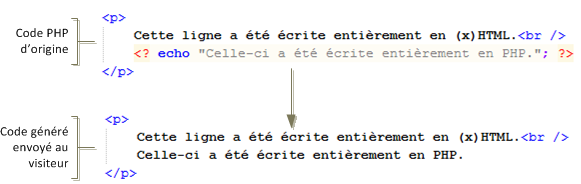 Génération de HTML avec echo
Génération de HTML avec echo
Rappelez-vous, seul le serveur peut exécuter du PHP. Le PHP n'est jamais envoyé au visiteur. Pour que nous puissions exécuter du PHP sur notre ordinateur (afin de faire nos tests), nous avons dû le transformer en mini-serveur en installant un programme tel que WAMP.
Créé avec HelpNDoc Personal Edition: Optimisez vos capacités de documentation avec un outil de création d'aide